Importation depuis Designer
Lorsque vous passez à Winshuttle Composer depuis Winshuttle Designer, vous pouvez importer directement plusieurs parties de solutions que vous avez créées avec Designer :
- le workflow de base
- les scripts Transaction et Query
Notez que Composer ne prend pas en charge actuellement l’importation directe des formulaires créés dans Microsoft InfoPath.
Consultez les sections ci-dessous qui décrivent les manières d’importer le workflow/les scripts depuis les solutions Winshuttle Designer.
Option 1 : Créer une solution depuis les scripts, puis importez le workflow
- Démarrez une nouvelle solution dans Winshuttle Composer. Dans le menu Démarrer, cliquez sur Nouveau, puis sur Assistant Solution. Reportez-vous à Utilisation des solutions pour plus d’informations et les étapes spécifiques.
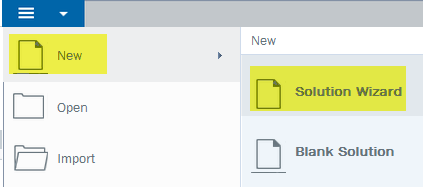
Une fois la solution créée, vous pouvez importer Designer Workflow.
- Dans la barre de menus Composer, cliquez sur le bouton Démarrer, puis sur Importer.
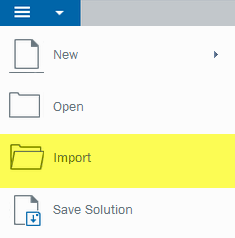
- Cliquez sur Fichier, puis accédez au fichier Designer (.wssln) ou .svp de votre workflow.
- Dans le bas de l’écran Importer (voir l’exemple ci-dessous), doit figurer la liste des éléments que Composer peut importer. Cochez la case du workflow, puis cliquez sur Suivant.

(Notez que dans cet exemple, vous importez uniquement le workflow.)
Le workflow Designer de base est maintenant importé vers Winshuttle Composer.
Option 2 : Importer une solution Designer
Notez que bien que vous puissiez importer une solution Designer qui contient le workflow et les scripts qui la constituent, vous ne pouvez pas importer directement un formulaire InfoPath. Vous devez recréer le formulaire dans Winshuttle Composer.
Importation de Winshuttle Designer vers Composer
- Dans la barre de menus Composer, cliquez sur le bouton Démarrer, puis sur Importer.
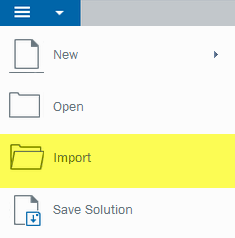
- Cliquez sur Fichier, puis accédez au fichier .wssln ou à votre fichier de workflow .svp.
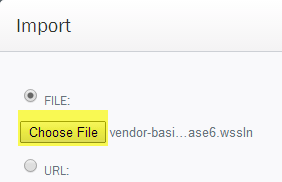
- Au bas de l’écran Importer doit figurer la liste des éléments que Composer peut importer.
Dans l’exemple ci-dessous, Composer importe un script Winshuttle Query, un script Winshuttle Transaction et le workflow de base.
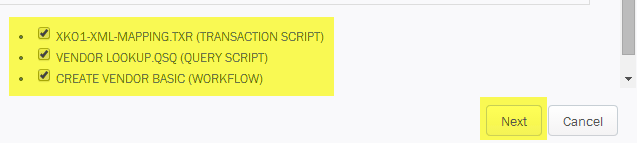
- Sélectionnez les éléments à importer, puis cliquez sur Suivant.
- Si vous importez des scripts, le système demande de créer un mappage de champs. Cliquez sur Oui. (Plusieurs messages peuvent s’afficher si vous importez plusieurs scripts.)
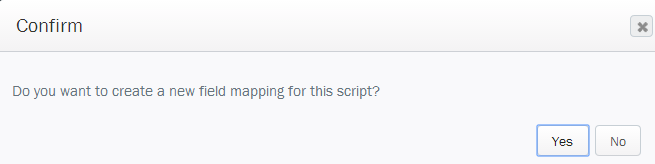
- Dans l’écran Mappage de champs, procédez comme suit :
- Description : Saisissez une description du mappage de champs.
- Nom du groupe : Saisissez le nom du groupe du mappage de champs dans le volet Solution. (Remarque : Aucun espace n’est autorisé dans ce nom ; utilisez des caractères de soulignement à la place).
- Générer une section répétitive : Ssélectionnez cette option si vous voulez créer une section répétitive depuis le script importé.
- Nom du mappage : Saisissez un nom descriptif à utiliser pour le mappage des champs dans le volet Solution.
- Connexion : Sélectionnez Utiliser le compte Windows connecté ou Utiliser le compte défini. Si vous utilisez un compte défini, entrez le domaine, le nom d’utilisateur et le mot de passe.
Cliquez sur Générer.
- L’écran Paramètres de mappage de champs s’affiche :
- Sélectionnez Utiliser les champs existants ou Utiliser les données d’identification SAP (selon celui qui convient à votre solution).
- Valeurs d’entrée : Supprime les champs d’entrée ou les remappe, si nécessaire.
- Valeurs de sortie : Supprime les champs d’entrée ou les remappe, si nécessaire.
- Cliquez sur Générer des champs de formulaire.
- Cliquez sur OK.
Une fois les éléments de base de la solution importés, vous pouvez commencer à créer un formulaire dans Composer.
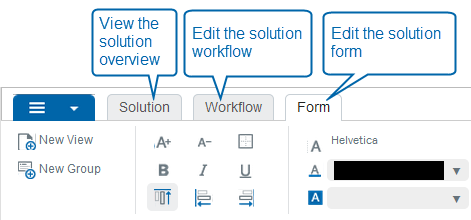
Pour commencer à créer un formulaire depuis la nouvelle solution importée Designer Solution, cliquez sur l’onglet Formulaire.
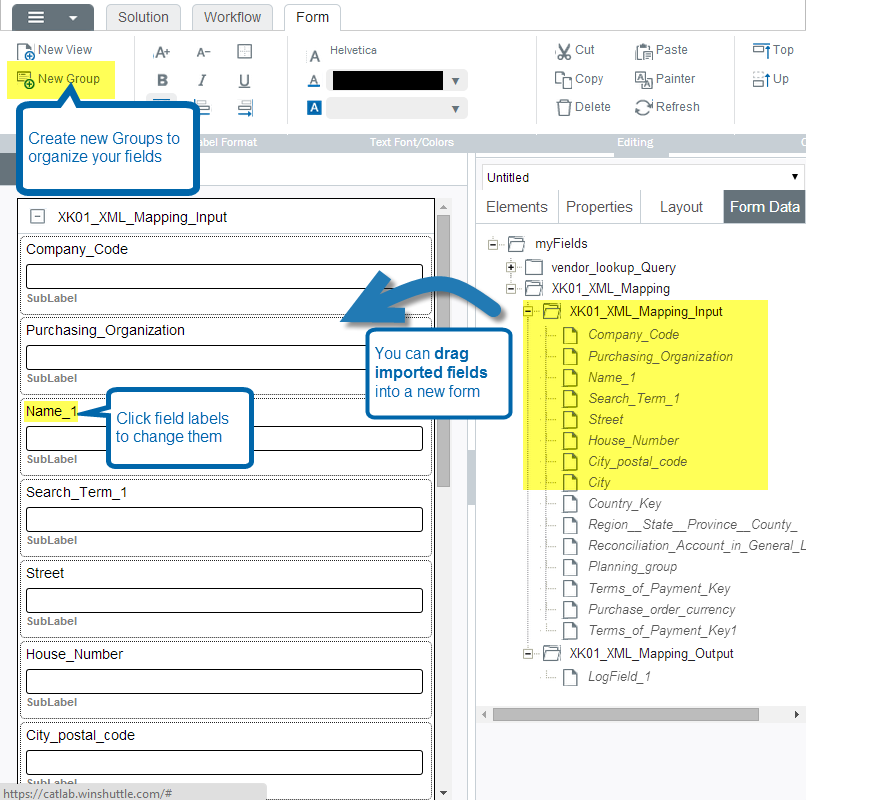
 Accueil
Accueil Aide sur le produit
Aide sur le produit Support
Support Imprimer
Imprimer Commentaires
Commentaires




 Retour au début
Retour au début Marques commerciales
Marques commerciales